Jak změnit nebo obnovit výchozí umístění složky Camera Roll ve Windows 10

Tato příručka vám ukáže, jak změnit nebo obnovit výchozí umístění složky Camera Roll ve Windows 10.
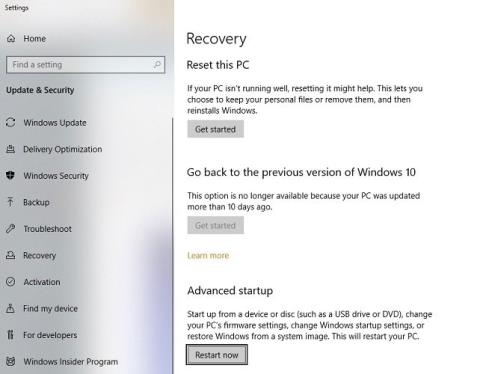
Zakázání režimu zabezpečeného spouštění UEFI v systému Windows 10 může být nutné k povolení grafické karty nebo ke spuštění počítače z nerozpoznatelného USB nebo CD. Pokud provedete pokročilý restart pomocí zařízení USB v zabezpečeném režimu, můžete narazit na chybu „Security boot failed“ . To je zcela normální a není třeba panikařit. V zásadě je systém Windows 10 navržen tak, aby se spouštěl pouze pomocí firmwaru, kterému výrobce důvěřuje.
V této příručce vám Quantrimang.com ukáže, jak zakázat/povolit UEFI Secure Boot ve Windows 10.
Zakažte/povolte UEFI Secure Boot ve Windows 10
Nejprve otevřete „Pokročilé spuštění“ z nabídky Start.
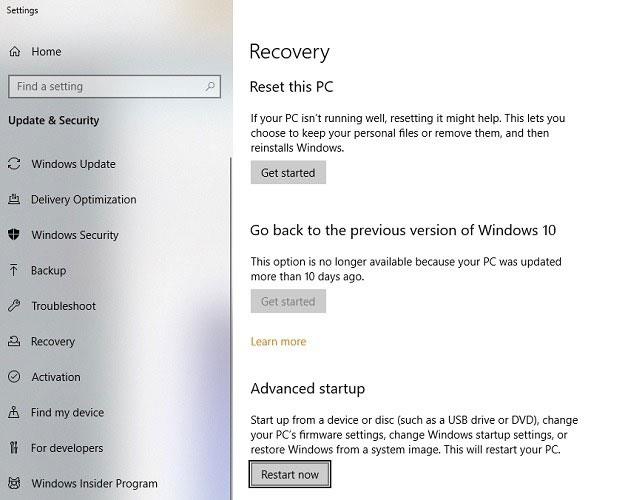
Když v nabídce výše kliknete na „Restartovat nyní“ , dostanete se na modrou obrazovku. Pomocí kláves se šipkami vyberte „Řešení problémů“.
V dalším kroku vyberte „Advanced options“ a pomocí kláves se šipkami přejděte na „UEFI Firmware Settings“ .
Chcete-li změnit nastavení firmwaru UEFI, budete muset restartovat počítač.
Jakmile se objeví domovská obrazovka, přejděte pomocí kláves se šipkami na možnost „Boot“ . Zde můžete vidět, že je povolen režim Secure Boot. Nemůžete jej přímo zakázat, protože možnost upravit režim Secure Boot bude zašedlá.
Pomocí kláves se šipkami přejděte na „Zabezpečení“. Stiskněte Enterna klávesnici pro nastavení hesla správce.
Nastavení hesla správce je velmi snadné. Ujistěte se, že si to pamatujete, jinak nebudete moci znovu získat přístup k zabezpečenému režimu počítače se systémem Windows 10. Stále jej však můžete používat v normálním režimu.
Jednou potvrďte heslo a stiskněte Enter.
Nyní uvidíte stav úspěchu, který ukazuje, že změny byly uloženy. Klikni Enterpro pokračování.
Vraťte se do spouštěcí nabídky. V tomto okamžiku můžete vidět, že režim Secure Boot již není šedý. Nyní můžete snadno vybrat možnosti pro další úpravy.
Klepnutím Entera výběrem pomocí kláves se šipkami deaktivujete režim zabezpečeného spouštění. Klepnutím F10uložte nastavení a restartujte počítač. Když je váš počítač v nezabezpečeném režimu, můžete jej snadno spustit pomocí USB, které není společností Microsoft rozpoznáno.
Zakázat heslo správce v nastavení UEFI
Společnost Microsoft doporučuje, abyste heslo správce po dokončení deaktivovali. Chcete-li to provést, vraťte se do sekce Zabezpečení a vyberte možnost „Nastavit heslo správce“ . Pomocí kláves se šipkami nahoru a dolů můžete také nastavit heslo uživatele a heslo pevného disku.
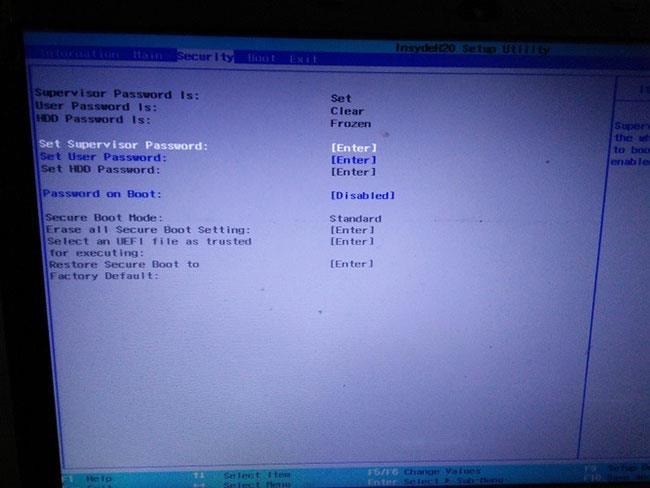
Ponechte „Nové heslo“ prázdné a heslo správce bude automaticky deaktivováno. Potvrďte a zadejte nový výběr.
Před vypnutím hesla správce byste měli zapnout zabezpečený režim.
Jak je zde znázorněno, heslo správce je opět zakázáno.
Chcete-li náhodně zjistit aktuální stav zabezpečeného režimu UEFI na vašem počítači, jednoduše zkontrolujte, zda se vedle možnosti „Heslo supervizora je “ nezobrazuje zpráva „vymazat“ místo „nastavit “ . Pokud je „smazat“ , heslo je deaktivováno.
Kdykoli restartujete počítač po vypnutí zabezpečeného režimu, můžete jej snadno restartovat pomocí jedinečných technik spouštění.
Hlavním cílem režimu UEFI Secure Boot je to, že chrání systém před neoprávněnými bootloadery, zejména těmi, které přicházejí se škodlivým kódem. Odemknutí režimu zabezpečeného spouštění UEFI ve Windows 10 vám zároveň poskytne větší kontrolu nad vaším počítačem.
Tím, že můžete tuto možnost libovolně zakázat a povolit, již nemusíte chodit k výrobci, aby provedl opravy na úrovni systému BIOS pro váš počítač.
Tato příručka vám ukáže, jak změnit nebo obnovit výchozí umístění složky Camera Roll ve Windows 10.
Snížení velikosti a kapacity fotografií vám usnadní jejich sdílení nebo posílání komukoli. Zejména v systému Windows 10 můžete hromadně měnit velikost fotografií pomocí několika jednoduchých kroků.
Pokud nepotřebujete zobrazovat nedávno navštívené položky a místa z důvodu bezpečnosti nebo ochrany soukromí, můžete to snadno vypnout.
Jedno místo pro ovládání mnoha operací přímo na systémové liště.
V systému Windows 10 si můžete stáhnout a nainstalovat šablony zásad skupiny pro správu nastavení Microsoft Edge a tato příručka vám ukáže postup.
Hlavní panel má omezený prostor, a pokud pravidelně pracujete s více aplikacemi, může vám rychle dojít místo na připnutí dalších oblíbených aplikací.
Stavový řádek v dolní části Průzkumníka souborů vám říká, kolik položek je uvnitř a vybraných pro aktuálně otevřenou složku. Dvě tlačítka níže jsou také k dispozici na pravé straně stavového řádku.
Microsoft potvrdil, že další velkou aktualizací je Windows 10 Fall Creators Update. Zde je návod, jak aktualizovat operační systém dříve, než jej společnost oficiálně spustí.
Nastavení Povolit časovače probuzení v Možnosti napájení umožňuje systému Windows automaticky probudit počítač z režimu spánku, aby mohl provádět naplánované úlohy a další programy.
Zabezpečení Windows odesílá upozornění s důležitými informacemi o stavu a zabezpečení vašeho zařízení. Můžete určit, která oznámení chcete dostávat. V tomto článku vám Quantrimang ukáže, jak zapnout nebo vypnout oznámení z Centra zabezpečení systému Windows ve Windows 10.
Také by se vám mohlo líbit, že kliknutím na ikonu na hlavním panelu se dostanete přímo do posledního okna, které jste měli v aplikaci otevřené, aniž byste potřebovali miniaturu.
Pokud chcete změnit první den v týdnu ve Windows 10 tak, aby odpovídal zemi, ve které žijete, vašemu pracovnímu prostředí nebo chcete lépe spravovat svůj kalendář, můžete to změnit pomocí aplikace Nastavení nebo Ovládacích panelů.
Počínaje verzí aplikace Váš telefon 1.20111.105.0 bylo přidáno nové nastavení Více oken, které umožňuje povolit nebo zakázat upozornění před zavřením více oken při ukončení aplikace Váš telefon.
Tato příručka vám ukáže, jak povolit nebo zakázat zásadu dlouhých cest Win32, aby byly cesty delší než 260 znaků pro všechny uživatele ve Windows 10.
Připojte se k Tips.BlogCafeIT a zjistěte, jak vypnout navrhované aplikace (navrhované aplikace) ve Windows 10 v tomto článku!
V dnešní době používání mnoha programů pro notebooky způsobuje rychlé vybíjení baterie. To je také jeden z důvodů, proč se baterie počítačů rychle opotřebovávají. Níže jsou uvedeny nejúčinnější způsoby, jak ušetřit baterii v systému Windows 10, které by čtenáři měli zvážit.
Pokud chcete, můžete standardizovat obrázek účtu pro všechny uživatele na vašem PC na výchozí obrázek účtu a zabránit uživatelům v pozdější změně obrázku účtu.
Už vás nebaví Windows 10 otravovat úvodní obrazovkou „Získejte ještě více z Windows“ při každé aktualizaci? Některým lidem to může pomoci, ale také překážet těm, kteří to nepotřebují. Zde je návod, jak tuto funkci vypnout.
Nový prohlížeč Edge založený na Chromu od společnosti Microsoft ukončí podporu pro soubory elektronických knih EPUB. K prohlížení souborů EPUB v systému Windows 10 budete potřebovat aplikaci pro čtení EPUB třetí strany. Zde je několik dobrých bezplatných možností, ze kterých si můžete vybrat.
Pokud máte výkonný počítač nebo nemáte v systému Windows 10 mnoho spouštěcích programů, můžete zkusit zkrátit nebo dokonce úplně deaktivovat zpoždění při spuštění, aby se váš počítač spouštěl rychleji.
Kiosk Mode ve Windows 10 je režim pro použití pouze 1 aplikace nebo přístupu pouze k 1 webu s uživateli typu host.
Tato příručka vám ukáže, jak změnit nebo obnovit výchozí umístění složky Camera Roll ve Windows 10.
Úprava souboru hosts může způsobit, že nebudete moci přistupovat k Internetu, pokud soubor není správně upraven. Následující článek vás provede úpravou souboru hosts ve Windows 10.
Snížení velikosti a kapacity fotografií vám usnadní jejich sdílení nebo posílání komukoli. Zejména v systému Windows 10 můžete hromadně měnit velikost fotografií pomocí několika jednoduchých kroků.
Pokud nepotřebujete zobrazovat nedávno navštívené položky a místa z důvodu bezpečnosti nebo ochrany soukromí, můžete to snadno vypnout.
Microsoft právě vydal aktualizaci Windows 10 Anniversary Update s mnoha vylepšeními a novými funkcemi. V této nové aktualizaci uvidíte spoustu změn. Od podpory stylusu Windows Ink po podporu rozšíření prohlížeče Microsoft Edge byly výrazně vylepšeny také nabídky Start a Cortana.
Jedno místo pro ovládání mnoha operací přímo na systémové liště.
V systému Windows 10 si můžete stáhnout a nainstalovat šablony zásad skupiny pro správu nastavení Microsoft Edge a tato příručka vám ukáže postup.
Tmavý režim je rozhraní s tmavým pozadím ve Windows 10, které pomáhá počítači šetřit energii baterie a snižuje dopad na oči uživatele.
Hlavní panel má omezený prostor, a pokud pravidelně pracujete s více aplikacemi, může vám rychle dojít místo na připnutí dalších oblíbených aplikací.






















